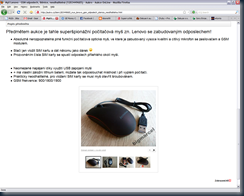http://efytimes.com/e1/fullnews.asp?edid=136320
sobota 13. prosince 2014
pátek 10. února 2012
how to check data usage on blackberry? - tips and tricks for Blackberry
1.. select the option icon
2..press status
3.. write buyr and you will see your data usage.
you can also go to the memory options and see thedata that is used by the blackberry and your card if any
--------------------------------------czech translation
Jak zjistit spotřebovaná data na blackberry?
1) jděte do menu Options
2) zvolte Status
3) napište “buyr” a objeví se vám spotřeba dat
Vystavil
bb99
v
22:34
0
komentářů
![]()
Štítky: tech news
pondělí 2. ledna 2012
Užitečné tipy, jak vytěžit z SSD maximum
Vypněte defregmentaci
Přínos defragmentace je díky konstrukci SSD teoreticky skoro nulový, prakticky dokonce škodlivý. Rozmístění dat je totiž řízeno řadičem, který se stará o optimální rozložení dat po celém SSD, přičemž na rozdíl od plotnového harddisku zde neexistují "rychlejší a pomalejší místa" - všechny paměťové buňky jsou si rovnocenné, takže přerovnáním dat ničeho pozitivního nedostáhnete, právě naopak - rychlost přístupu k datům nezměníte, pouze donutíte SSD k provedení dalších zápisů/přepisů, čímž jej vysloveně nepotěšíte. Defragmentaci tedy určitě vypnout - nejlépe zakázáním naplánované defragmentace pro vaše SSD (v Nabídce Start > Příslušenství > Systémové nástroje )Vypněte služby Prefetch a Superfetch
Prefetch spočívá ve snaze systému inteligentně předpokládat, které programy uživatel často používá, a ty shromažďuje ve vlastní cache na disku, přičemž ve výchozím nastavení jsou takto ošetřeny jak soubory používané při startu systému, tak uživatelem používané aplikace. Na rychlém disku ovšem je tento přínos velmi malý, a na SSD nulový.Služba Superfetch funguje jako nadstavba prefetchingu - přednačítá si do paměti často používané programy, aby se příště spustily rychleji. Vypnutím této služby proto z hlediska zrychlení SSD nezískáte vůbec nic - informace o takto optimalizovaných programech jsou velmi malé, a jejich zpracování obvykle probíhá jen nějakou dobu po instalaci systému, než si Superfetch "očuchá", jak systém používáte.
Prefetch je tedy na rychlém disku vcelku zbytečný, naopak zákaz služby Superfetch je diskutabilní - vzhledem k rychlosti čtení z SSD jeho přínos nemusí být až tak patrný, a závisí také na počtu spouštěných programů v průběhu práce se systémem (superfetch) a množství instalované operační paměti.
Pro systémy s mnoha spouštěnými programy je Superfetch výhodný, naopak pokud jste hráči, běží vám jen nějaký komunikátor a hlavní proces v paměti je hra, může být Superfetch na škodu, protože hře se nemusí dostávat dost paměti (toto může být problém v souvislosti se zakázaným stránkovacím souborem) - takže v takovémto případě může mít zákaz Superfetche své opodstatnění.
Rada tedy zní klidně zakázat Prefetch a nechat běžet službu Superfetch, pouze při potížích s nedostatkem paměti také zakázat.
Zakažte stránkovací soubor systému
Zákaz stránkovacího souboru nebudu vysloveně doporučovat, pokud máte málo operační paměti, je to dokonce nevhodné. Pokud je paměti dost (4GB a více), klidně jej vypněte - riziko je jen v případě, že celou dostupnou RAM zaplníte, aplikace spadne.Vypněte cache webového prohlížeče
V případě Internet Exploreru označení jako "Dočasné soubory internetu". Během procházení webu si prohlížeč jednotlivé součásti stránek ukládá na disk jako soubory - těchto může být ohromné množství, a zde je jistý prostor pro optimalizaci. Nejrozumnější je přesměrovat tyto soubory do operační paměti, pokud toto prohlížeč umožní (například Firefox ano, v Opeře zase lze diskovou cache vypnout), případně pokud máte dostatek paměti, využít k tomuto účelu ramdisk. V horším případě se jako soumar dá využít i datový harddisk.Podobně jako cache prohlížeče, lze přesměrovat i systémovou složku Temp - ale byl bych velmi opatrný. Takže zde raději opatrně, když už přesměrovat tak spíše na plotnový harddisk.
Disable PagingExecutive a LargeSystemCache
Oblíbená optimalizace, která "drží jádro systému v operační paměti, proto se zlepšuje odezva systému", respektive "nutí systém, aby všechnu nealokovanou paměť používal jako systémovou cache, místo aby ji nechal volnou pro případ potřeby" - alespoň tak praví většina příruček pro ladiče.Technické detaily nechme stranou (skutečnost je složitější než se zdá), pravdou ovšem je, že tato dvojice navzájem souvisejících optimalizací může přinést navýšení výkonu, v některých případech i značně velké (rychlost čtení z operační paměti je řádově větší než z jakéhokoli disku). V podstatě se jedná o cachování dat pomocí operační paměti. Pokud dojde k nějaké operaci s daty na disku, tato zůstanou v paměti, a při dalším přístupu k nim proto může systém načíst data rychleji. Čím více je osazeno operační paměti, tím větší množství dat v ní lze uchovat, a tudíž tím větší je šance, že právě potřebná data jsou v operační paměti, a není třeba je číst z disku.
V čem tkví úskalí? Použití této optimalizace je relativně bezpečné, ovšem logicky není vhodné, pokud disk je využíván skutečně intenzivně (což je ale případ spíš serveru než typického domácího systému). Aplikaci tedy lze doporučit, a to tím spíše, čím více máte operační paměti. Koneckonců, nepředpokládám že trápíte SSD a Windows 7 na sestavě s 1GB RAM...
Veškeré optimalizace lze provést pomocí programu SSD Tweaker, který je dostupný zdarma.
--------------------------------------------------------------------------
Sebráno ze serveru Aukro.cz, konkrétně od uživatele SSDKing, zde
naleznete jeho aukce: http://aukro.cz/listing/user.php?us_id=23522563
Vystavil
bb99
v
12:58
0
komentářů
![]()
Štítky: tech news
neděle 25. prosince 2011
nová Blackberry v designu Porsche
Už nějaký čas registruji zprávy, že se chystají nějaké modely blackberry, které budou mít nový, pokrokový design, označovaný jako porsche.
Já osobně mám rád blackberry takové, jaké jsou. Černé telefony, nelíbí se mi ani občasné stříbrné lemování na některých “luxusnějších” modelech, ale to řeším tím, že si takové modely prostě nevybírám.
Nyní mám telefon BB 8520, časem se chystám na BB 9780. Oba jsou to střízlivé modely, sympatické, v mé oblíbené černé barvě, žádné výstřelky, decentní záležitost.
Ale to, co se chystá v souvislosti s designem porsche, se mi začíná trošku nelíbit. Trošku mi to připomíná pokusy HTC někdy před 2 nebo 3 lety, trošku hranaté, nový koncept tlačítek, ostrý rys stínu, zkosené rohy... FUJ.
Takže, kdyby si to náhodou někdo přečetl, mě se ten nový směr blackberry prostě nelíbí a doufám, že zachovají i svou dosavadní střízlivou řadu.
Vystavil
bb99
v
20:24
0
komentářů
![]()
sobota 12. listopadu 2011
nejlevnější tarif na mobil za 88 Kč
Rád bych se s vámi podělil informaci o bezkonkurenční nabídce tarifu pro volání přes mobil - nabízí ji operátor Vodafone ve spolupráci s Českými drahami. Spočívá v tom, že pokud máte (nebo i nemáte) IN-Kartu, můžete požádat o speciální bonusový tarifní program označovaný jako Tarif1 nebo Tarif2.
V podstatě jde o to, že pokud disponujete uvedenou kartou pro využívání služeb Českých drah, dostanete 75 procentní slevu na bývalé tarify Nabito 119 nebo Nabito 350, reálně první z těchto tarifů dostanete za 33 Kč, druhý pak za 88 Kč. K uvedeným tarifům se pak nabízí slevněná nabídka Internetu v Mobilu za 130 Kč namísto standardních 170 Kč.
Takže co udělat?
1) běžte do eshopu Českých drah a pořiďte si In kartu: http://www.cd.cz/vyhody-pro-cestujici/in-karta/poridit-in-kartu/-4215/.
2) při koupi karty je nutno udělat si registraci, potvrdit ji z emailu, který dostanete, zvolte kartu bez aplikace (cena 100 Kč na 3 roky) - což je jediná “investice”, kterou budete muset učinit a zaplaťte kartu například kreditní kartou
3) do emailu vám přijde faktura s vygenerovaným číslem In Karty a datem, kdy bude karta připravena na nádraží, které si zvolíte
4) číslo si uložte a zhruba pár dní před datem, kdy bude připravena, vyplňte své jméno, příjmení a číslo karty na webu http://cdbonus.vodafone.cz
5) dále v nabídce zvolte, zda chcete Tarif1 (za 33 Kč) nebo Tarif2 (za 88 Kč), k oboum si můžete zvolit i nabídku Internetu v Mobilu
6) po odeslání formuláře vám přijde mail, že objednávka tarifu byla přijata
7) zhruba do týdne by se vám měl ozvat někdo z infolinky Vodafone s tím, že zverifikuje vámi zadané údaje včetně čísla karty a tarif vám zaktivuje
8) do cca 24 hodin máte tarif aktivní a můžete využívat levnějších služeb
Například pro Tarif2, který využívám já, to funguje tak, že máte k dispozici “kredit” 350 Kč, za který platíte 88 Kč a užírá se z něj cca 5 Kč za minutu volání a 1.2 Kč za SMS, což jsou standardní ceny platné u dříve nabízených vodafonních tarifů.
Tolik asi k výhodné nabídce, která by měla platit cca 3 roky, což je platnost vyřízené In Karty, pak se uvidí, co dál.
Příjemné telefonování a smskování! :)
Vystavil
bb99
v
22:43
0
komentářů
![]()
Štítky: tech news
Blackberry 8520 - tak jak to tedy je?
Před nějakou dobou jsem si začal všímat lidí okolo, že někteří z nich nosí docela neobvyklé telefony, které byly většinou v černé barvě, strohého designu a v naprosté většině měly qwerty klávesnici a označení  Blackberry.
Blackberry.
Protože jsem přiznivcem mobilních serverů, často, resp. pravidelně si čtu články o nových telefonech, všichni známe Nokie, Sony Ericssony a další, málokdo však tuší, co se skrývá v útrobách Blackberry. V diskusích se objevují hlášky, že jsou to super telefony, ale je nutno k nim dokoupit nějaké služby a používají se hlavně v zahraničí, popřípadě v českých pobočkách zahraničních firem.
Prostě a jasně - nedalo mi to, vyhlídnul jsem si entry model Blackberry 8520, v současné době nabízený českými operátory za 5-6 klacků, naburácel na aukro a tam ho za 2 klacky koupil.
Docela jsem se na něj těšil, například při mé poslední návštěvě USA ho tam bylo vidět celkem hodně, používala ho spousta lidí. Když konečně přišel, držel jsem v ruce elegantní telefon s velkým ne-dotykovým displejem dobře čitelným na slunci (konečně, po letech, venku vím, kdo mi volá), nebyl nikde rozvrzaný, sympatickej telefonek.
 Dostávám se do situace, kdy už mě přestává bavit psát, takže jen v rychlosti :) K telefonu nemám žádné BES nebo BIS služby, mám obyčejný Internet v Mobilu, takže nemůžu používat nativní messagingové služby a email přímo od RIM (výrobce Blackberry), ale pro email používám Gmail aplikaci (více na m.google.com), na instant messaging WhatsUp, jinak fungují mapy google, funguje FourSquare, facebook.
Dostávám se do situace, kdy už mě přestává bavit psát, takže jen v rychlosti :) K telefonu nemám žádné BES nebo BIS služby, mám obyčejný Internet v Mobilu, takže nemůžu používat nativní messagingové služby a email přímo od RIM (výrobce Blackberry), ale pro email používám Gmail aplikaci (více na m.google.com), na instant messaging WhatsUp, jinak fungují mapy google, funguje FourSquare, facebook.
Baterka mi vydrží asi 3 dny, dokonce jsem si koupil nějakou aplikaci na prodloužení doby výdrže baterie BatteryBooster, ale je na hovno, nefunguje, dokáže jen nějaký fine tunning, ale nic zvláštního.
Snad jen poradím - pro pouzdra na blackberry se podívejte na http://www.shopblackberry.cz/, mají tam pouzdra origoš za rozumné ceny a navíc neúčtují poštovné. Pouzdra na blackberry mají tu výhodu, že většina z nich je vybavena mechanismem, že telefon pouzná své umístění do pouzdra, vypne displej a dokáže použít konfiguraci výstrah pro různé akce, které jste nakonfigurovali pro situaci “umístění v pouzdře”.
A asi poslední věc - tento telefon se dodává oficiálně s firmware 4.6, ale lze jej oficiálně upgradnout na 5.0, více info zde: http://blackberryczech.cz/?p=679 , což je mimochodem asi jeden z nejlepších serverů v čechách o tématice blackberry.
Tak, už mě to psaní nebaví, pro dnešek končím, ale pokud by byl nějaký dotaz, sem s ním :)
Vystavil
bb99
v
21:56
0
komentářů
![]()
Štítky: tech news
čtvrtek 28. července 2011
kniha Lifehacker third edition
Asi před 3 týdny jsem si objednal na serveru Amazon.com knihu Lifehacker third edition / třetí edice. Kniha stojí 18.53 USD plus 7.98 USD za poštovné, takže celkem 26.51 USD, což je bratru 460 Kč za 475 stránek. Po cca 2 týdnech mi dorazila velká oranžová obálka s logem Amazon.com, kterou Česká pošta odmítla vložit do schránky s odůvodněním Nadměrná zásilka, takže jsem si pro ni musel doklusat na poštu.
První večer jsem se do knihy pustil, ale protože nemám úplně super období, strávil jsem u ní maximálně hodinu.
O co tedy jde? Server Lifehacker.com existuje už několik let a publikuje výňatky ze svých článků i na facebooku. Obvykle jde o upozornění na různá vylepšení, kterými si můžete zpříjemnit svůj život. Reálně vám poradí, jak udržovat květiny v bytě, jak řešit různé drobnosti, ale dost často jsou články zaměřené na počítače, instalaci různých vychytávek, například jak nainstalovat MacOS na počítač určený pro Windows, rady na používání emailů. Osobně mám pocit, že se specializují na produkty Google a různé přidružené aktivity typu DropBox.
Kniha samotná obsahuje zřejmě nejúspěšnější články ze serveru rozdělené do několika kategorií, celkově má podtitul The Guide to working smarter, faster, and better, čili Příručka, abyste pracovali chytřeji, rychleji a lépe. Je rozčleněna do následujících kategorií
1) Control your email - ovládejte svůj email
2) Organize your data - organizujte svoje data
3) Trick yourself into getting done - ovlivněte se, abyste dokončili věci, na kterých děláte
4) Clear your mind - osvoboďte svoji mysl
5) Firewall your attention - ochraňte svoji pozornost
6) Streamline common tasks - zjednodušte často používané úkoly
7) Automate repetitive tasks - zautomatizujte opakující se úkoly
8) Get your data to go - připravte svoje data na pohyb
9) Work smarter on your smart phone - pracujte chytře na svém chytrém telefonu
10) Master the web - ovládněte web
11) Hone your computer survival skills - ochraňte svůj počítač
12) Manage multiple computers - ovládejte vícero počítačů
ad 1) ovládejte svůj email
Serie 10 rad, jak efektivně používat Váš email, například co udržovat na hlavní straně inboxu, jak zvolit správnou emailovou adresu, jak kontrolovat více emailových účtů přes Gmail
ad 2) organizujte svoje data
Zde se ve 14 radách dozvíte, jak uspořádat složky na dokumenty, jak udržovat různorodá hesla, jak organizovat bookmarky (oblíbené webové stránky), digitální fotografie, jak zabezpečit disk proti neoprávněnému přečtení či jak prohledávat již uložené dokumenty
ad 3) ovlivněte se, abyste dokončili věci, na kterých děláte
V 8 radách se naučíte rozlišovat splnitelné a nesplnitelné úkoly, překonat ranní lenost, zmapovat svůj čas, zalogovat svůj běžný den, změřit čas věnovaný úkolům, osvojit si nové dovednosti nebo proměnit svoje úkoly v hru.
ad 4) osvoboďte svoji mysl
Přečtením 6 rad si ujasníte, jak si zasílat úkoly do blízké budoucnosti, zaznamenávat poznámky, organizovat svůj život, pracovat s jednoduchými textovými soubory, naučíte se budovat systém jednoduchých zápisků nebo rychle číst.
ad 5) ochraňte svoji pozornost
V dalších 10 radách je popsáno, jak nenavštěvovat weby, které vás připravují o čas, zredukovat čas, který věnujete zjišťování nových emailů, spojit svoji práci napříč několika počítači, jak zavést čas, kdy nejste online, jak vyčistit Váš desktop, jak změnit Váš byt či dům v užitečné místo k práci a další blbosti, které nevím jak přeložit :) .
ad 6) zjednodušte často používané úkoly
Dávka 11 rad Vás naučí využívat skrytých vyhledávacích možností přímo z internetového browseru, ovládat počítač (i Mac) klávesovými zkratkami, zredukovat opakované psaní textů, automaticky vyplňovat webové formuláře, dávkově zmenšovat fotografie, zrychlit načítání stránek webu při pomalém připojení, bezpečně ukládat hesla, stát se držitelem černého pásku v plánování pro Google Calendar.
ad 7) zautomatizujte opakující se úkoly
7 rad k nastavení automatizovaného a bezpečného zálohování dat na Vašem počítači, zálohování dat na USB pro Mac, vyčištění počítače, zavedení automatického restartu či opakovaného stahování souborů, které Vás zajímají.
ad 8) připravte svoje data na pohyb
10 rad pro přístup k Vašim datům přes DropBox (webové úložiště dat), zpracovávání dokumentů pro web Office programy, uchování důležitých dat na flash drive, vytvoření Virtual Private Network, jak spustit domácí webový server, vzdálený přístup k Vašemu počítači, nastavení dostupnosti počítače z webu, a nakonec - jak zoptimalizovat Váš notebook
ad 9) pracujte chytře na svém chytrém telefonu
Ve 13 radách se naučíte rychleji ovládat telefon přes dotykový displej, zrušit hranici mezi telefonem a počítačem, jak ovládat počítač přes telefon, něco o zjišťování polohy telefonu, jak ovládat telefon hlasem, používat fotoaparát jako scanner, používat chytré smsky pro ovládání různých služeb a posílat peníze přes mobil :)
ad 10) ovládněte web
12 rad pro titul “Profík ve vyhledávání v Google”, mimochodem konkrétně mě označilo několik lidí, že bych se mohl živit vyhledáváním přes gůgl :), jak používat RSS, jak vyhledávat uvnitř konkrétních webů přímo z adresní řádky browseru, jak rozšířit webový prohlížeč, jak vyměnit ten otravný standardní download manager z Firefoxu (to jsem rád, že to vidím, už mi taky pije krev), jak dostat svoje data do mapy, jak si prohlížet nedostupné weby přes Google, jak jste vidět Vy na webu a nakonec jak používat web anonymně
ad 11) ochraňte svůj počítač
Předposledních 14 rad Vám pomůže ochránit a zachránit počítač od Malware, zrychlit start počítače, odvolat změny konfigurace, “opravdu” vymazat data z počítače, porovnávat a slučovat soubory a složky, nastavit firewall, zrychlit systém Windows použitím Thumb Drive, vyčistit místo na disku, zřídit image disku pro rychlou záchranu či vytáhnout data z počítače, který nelze nabootovat
ad 12) ovládtejte vícero počítačů
A uff, posledních 6 rad Vás naučí sdílet soubory, synchronizovat webové prohlížeče, sdílet tiskárnu mezi více počítači, zoptimalizovat zobrazení mezi více monitory a ovládat více počítačů jednou klávesnicí a myší.
Konečně je to za mnou, jdu spát, ale určitě o Lifahackerovi ještě na tomto webu uslyšíte :)
Vystavil
bb99
v
0:51
0
komentářů
![]()
sobota 16. července 2011
vylepšete svůj život cheat postupy :)
Server lifehacker.com uveřejnil některé populární články, které umožní “vylepšit” váš život o některé postřehy a postupy, které se jim podařilo nashromáždit. Některé jsou aplikovatelné jen ve spojených státech, proto je budu přeskakovat, ale některé jsou příjemné I pro nás.
Důležitá věc - napíšu jen rychlý brief v češtině a uvedu odkaz na článek, který je však již v angličtině.
1) zrychlené textování, používání Windows taskbaru jako To-Do listu a uvolnění několika GB diskového prostoru, pokud používáte Google Chrome: http://lifehacker.com/5819579
2) Jak přeměnit váš netbook na Chromebook s operačním systémem Chromium OS: http://lifehacker.com/5820358
3) používáte Google+? zde je seznam kódů a klávesových zkratek, které můžete použít: http://lifehacker.com/5820794
4) co mám udělat, pokud baterie mého notebooku vydrží kratší dobu než bych předpokládal? http://lifehacker.com/5820813
Vystavil
bb99
v
21:53
0
komentářů
![]()
Štítky: tech news
10 způsobů jak zrychlit počítač
Na serveru lifehacker.com byl zveřejněn už asi 48mý návod, jak zrychlit počítač, proto dávám návod k dispozici ve volném překladu. Odkaz na původní článek v angličtině zde.
Můj návod zní: neinstalujte si tam furt nějaký sračky, nemějte admin práva pro obyčejného uživatele a tak jednou za 2 měsíce si projděte nainstalované programy a odinstalujte smetí, které nepotřebujete.
Takže hurá do toho: Start každého počítače zabírá několik málo minut, obvykle 1-2, ale skoro vždy se nám čekání zdá nekonečné. Nabízím proto 10 rad, jak spouštění učinit trošičku více rychlejším.
Vylaďte svůj BIOS

Když instalujete počítač, nastavíte BIOS tak, aby vám poskytoval co nejvíce podpory. Když už však máte počítač nastavený, přichází čas, kdy můžete spoustu věcí vypnout. Zkuste proto při startu počítače přejít do BIOSu, nebo lépe - do nastavení boot priority listu a nastavte svůj primární harddisk jako primární boot médium. Vypněte také testy nastavení počítače, testy paměti, atd... Pokud budete potřebovat někdy v budoucnu bootovat například z CDčka, můžete se do BIOSu vždycky vrátit a nastavit to zpět.
Vyhoďte programy z automatického spouštění
po startu počítače

Jedním ze zaručených a nejčastěji zkoušených způsobů, jak zrychlit počítač, je odstranit nepotřebné programy z nastavení programů, které se startují po spuštění počítače. Toto nastavení vyvoláte příkazem msconfig po stisknutí tlačítka Start a vepsáním do vyhledávacího boxu. Následně přejděte na Startup záložku. Tento seznam (http://lifehacker.com/5718799/know-which-apps-to-remove-from-msconfig-with-this-startup-applications-list) vám řekne, co která aplikace provádí a tudíž se budete moci rozhodnout, zda si ji mezi automaticky spouštěnými aplikacemi necháte nebo nenecháte.
Zpozděte start služeb Windows

Mnoho lidí argumentuje, že je možno zrychlit start Windows tím, že poněkud zbrzdíte start některých služeb systému windows, protože je nebudete potřebovat v první chvíli. V původním článku server lifehacker.com sice upozorňuje, že se o účinnosti takovéhoto zásahu dá minimálně diskutovat, ale stále to uvádí jako jednu z prioritních možností. Takže zkuste to a uvidíte. K provedení můžete opět použít program msconfig.
Změňte timeouty ve svém boot menu
Pokud máte dual (tripple) boot počítač, tzn. že na něm máte více systému, at už Windows v několika verzích či konfiguracích, tak i Windows s Linuxem nebo kdoví čím, většinou, pokud nestlačíte nějakou klávesu, systém čeká cca 15 sekund na to, který systém zvolíte. Nastartováním již oblíbeného msconfig a přechodem na záložku BOOT.INI můžete nastavit zmíněný Timeout a tím zrychlit start svého počítače. V případě, že používáte Linux, konzultujte nastavení s programem GRUB.
Dizejblujte nepoužívaný hardware
:) (dizejbl= disable = zneaktivněte)
Váš počítač může načítat spousty jednotek, které následně nepoužíváte. Zadejte klíčové slovo “Device manager” do vyhledávacího okna po stlačení tlačítka Start a projděte si hardware, který nepoužíváte - můžou to být Bluetooth kontroléry, nepoužívané Wifi adaptéry, Provedete to tak, že na zařízení kliknete pravým tlačítkem myši a zvolíte Disable. Bacha ale na to, abyste nezrušili zařízení, které právě používáte, tzn. postupujte s rozvahou. http://cache.gawkerassets.com/assets/images/17/2011/07/disabledrivers.jpg
Udržujte svůj antivirus v běhu
a plně aktualizovaný
Mělo by to být automatické a bez připomínání, ale přesto to řeknu. Nainstalujte si nějaký antivirus, udržujte ho aktualizovaný a nastavte si pravidelné skenování celého počítače. Toto doporučení je spíše prevence než něco, co vám zrychlí počítač, ale pokud si do počítače zavedete například nějaký malware, buďte si jisti, že se to projeví I na rychlosti vašeho startu počítače. Není například špatný Microsoft Security Essentials, ale pokud nemáte rádi microsoft, můžete použít I jiné, třeba něco najdete na pack.google.com, takže vlastně neexistuje důvod, proč nemít nějaký nainstalovaný :) http://cache.gawker.com/assets/images/lifehacker/2011/07/msewindow.png
Odstraňte nepoužívané fonty
Děje se tak už dlouho, že Windows na startu načtou všechny fonty a počítač se tím velmi zpomalí. Je to sice menší problém, než to bývalo dříve, ale I tak je to stále problém. Například Windows 7 nahrávají 200 fontů a pokud používáte Office, množství fontů se ještě zvětšuje. Ve skutečnosti však používáte jen velmi omezené množství těchto fontů, takže se vyplatí některé z nich odinstalovat. Klikněte na tlačítko Start a napište “Fonts folder” do search boxu a projděte, resp. vyselektujte (ctrl - mezerník nebo klik miši) fonty, které nepoužíváte a poté klikněte na tlačítko Hide na toolbaru. Tímto způsobem můžete poté fonty znovu obnovit, ale nepoužívané fonty takto windows nebudou nahrávat při startu. Mějte přitom na mysli, že odstraněním několika fontů počítač nezrychlíte, budete jich pravděpodobně muset odstranit stovky. Ve výsledku můžete mít nainstalovány stovky fontů, I když jste si to nedokázali představit, ale můžu vás ujistit, že to není tak zásadní zjištění, jak to může znít :) http://cache.gawkerassets.com/assets/images/17/2011/07/medium_hidefonts.jpg
Nainstalujte si více paměti RAM
Instalace rozšířené paměti RAM je téměř vždy cesta ke zrychlení vašeho počítače. Paměť není příliš drahá a proto, pokud cítíte jakýkoliv nedostatek v oblasti její kapacity, neváhejte svůj počítač vybavit dostatečným množstvím. Toto platí jak o desktopech, tak I o noteboocích a nebojte, jde o velmi jednoduchou proceduru I pro začátečníky. Pokud však budete instalovat více než 4 GB, informujte se o možnosti instalace 64bitové verze vašeho operačního systému. http://cache.gawkerassets.com/assets/images/17/2011/07/medium_install-ram.jpg
Přiřaďte svému počítači statickou IP adresu
Když se startujete počítač, stráví se určité množství času čekáním na přidělení IP adresy od řídícího prvku infrastruktury. Pravděpodobně od síťového routeru, který máte doma nebo u svého ISP. Tohoto procesu se můžete zbavit tak, že si nastavíte statickou IP adresu, která už vám zůstane napořád. Má to svoje výhody a nevýhody, pokud si však zapamatujete adresy v případě více počítačů v domácnosti, abyste na nich neměli stejné adresy, můžete pak sdílet soubory, atd... a navíc ušetřit čas při startu. http://cache.gawkerassets.com/assets/images/17/2011/07/static_ip.jpg
Naistalujte si Solid State Drive
Jednoduše - vyhoďte svůj harddisk, kupte si jiný s poloviční kapacitou a technologií SSD a prohoďte je. Disky SSD jsou rychlejší, méně žerou elektřinu, což ocení zejména notebookáři, na druhou stranu jsou dražší než klasické disky a mají I menší kapacitu. Záleží na vás :)
Vystavil
bb99
v
21:26
0
komentářů
![]()
Štítky: tech news
čtvrtek 30. prosince 2010
vývoj lidstva za posledních 100 let
zajímavá statistika Příjem na hlavu versus Průměrná doba života
Maybe the coolest thing ever
Vystavil
bb99
v
19:37
0
komentářů
![]()
sobota 30. října 2010
xperia x10 mini update na android 2.1 už dnes :o)
http://forum.semania.cz/index.php?topic=26852.210
http://blogs.sonyericsson.com/products/2010/10/
následuje "velmi" volný google překlad:
Dnes mohu potvrdit, že začneme roll-out Android 2.1 je založen aktualizace Xperia X10, X10 a X10 mini mini pro teď to přichází v neděli. Dojezdu bude zahájena v Večerní evropský tým.
Zatím jsem obdržel potvrzení, že obecné sestavy pro severské země budou úplně první z nich se v neděli večer a pak tam bude přes Již více sestavy přichází v pondělí a pak se roll-out bude pokračovat během měsíce listopadu.
Před východy Dáme vám tyto aktualizace přidat funkce zavedená Xperia a Android 2.1 X10-Willi Také si s HD 720p nahrávání videa Nepřetržité automatické zaostřování.
Změny v uživatelské zkušenosti po aktualizaci je mix věcí doplnit nebo změnit jít z Android 1.6, Android 2.1 a Věci se měnily nebo lepší u nás přímo.
Jako re-cap - Hlavní změny pro různé produkty jsou následující:
Xperia X10:
HD Video Recording • Trvalý s auto-zaměření na vysokou kvalitu videa
• Upgrade na platformu Android pro Android 2.1
• Nové zálohování a obnovení aplikací, s rozšířenou obsah zálohovat
• 5 homescreens pro aplikace, widgety, zkratky a složky
• Sociální kontakt telefonního seznamu, která automaticky synchronizovat fotografie z Facebooku a koncerty Když jsou vaši přátelé online
Xperia X10 a X10 mini mini pro:
• Vylepšená funkce Bluetooth s podporou odesílání a přijímání obrázků, kontakt a další
• Nové zálohování a obnovení aplikací s rozšířenou obsahu zálohovat
• Automatická synchronizace kontaktů obrázky mezi Facebook a telefonní seznam
• Vylepšené způsoby manipulace obrázky, audio a textových zpráv na čísla
• Upgrade na platformu Android pro platformu Android 2.1
Většina trhů se v telefonu automaticky dáme vám vědět s upozornění, když aktualizace je připravena pro vaši verzi a určitý software pak bude řídit, aby umělec, jak aktualizovat pomocí PC Companion software. V tomto případě, protože z tohoto Být velký update, budete také průvodcem přes některé kroky, aby mohli zálohovat osobní data před aktualizací a potom obnovit Po dokončení aktualizace. Další informace naleznete na webu www.sonyericsson.com / update
DŮLEŽITÉ: Již jsem uvedl v říjnu zde na blogu aktualizaci softwaru bude probíhat v etapách roll-out, což znamená, že různé sestavy Získá aktualizace v různých časech. Toto zajištění kvality ve všech sítích a zemích. Podle Don'ts Paranoid dostat, pokud váš telefon není aktualizován v prvních dnech - to přijde!
Co máme na mysli slovem "sestava" je různé konfigurace, tj. barva telefonu, což je nejdůležitější svázaný příslušenství, ale v tomto téměř Konfigurace Software různé. Rozdíl mezi různými sestavy v programu je zahrnuto především vztahující se k nastavení, aplikace, konfigurace sítě, atd. - to vše v souladu s právními a různé sítě požadavek. Všechny tyto různé sady potřebují zvláštní povolení vychází z tržních a sítě, tedy postupné roll-out.
Budu se snažit sledovat Které verze dostat propuštěn Průběžně To bude post aktualizace a nové trhy, nebo-li "kity" k dispozici. Neváhejte se podělit o své připomínky v sekci Hledání zde Když se dostanete na aktualizace pro váš telefon!
Vystavil
bb99
v
14:33
0
komentářů
![]()
Štítky: tech news
neděle 24. října 2010
Myš007 - zabiják
jen dávám pro zajímavost, na co jsem narazil na aukru:
Myš Lenovo - GSM odposlech, štěnice, neodhalitelná
Předmětem aukce je tahle superšpionážní počítačová myš zn. Lenovo se zabudovaným odposlechem!
-
Absolutně nerozpoznatelná plně funkční počítačová optická myš, ve které je zabudovaný vysoce kvalitní a citlivý mikrofon se zesilovačem a GSM modulem.
- Stačí jen vložit SIM kartu a dát někomu jako dárek

- Prozvoněním čísla SIM karty se spustí odposlech přilehlého okolí myši.
- Neomezené napájení díky využití USB zapojení myši
- + má vlastní záložní lithium baterii, můžete tak odposlouchat místnost i při vyplém počítači.
- Prakticky neodhalitelné, pro vložení SIM karty se musí myš otevřít šroubovákem.
- GSM frekvence: 900/1800/1900
Vystavil
bb99
v
12:38
0
komentářů
![]()
Štítky: tech news
středa 13. října 2010
Olympijská věž - Olympic Games 2016 - Rio de Janeiro
Olympijská věž 2016 ... * pro Rio de Janeiro *
Tato vertikální struktura bude umístěna v Cotonduba Island.
Bude to i vyhlídková věž, a vstupní branou pro návštěvníky
přicházející leteckou a námořní cestou do Ria de Janeira, kde se olympijské hry 2016 budou konat.
Projekt je z Zurique, a využívá sluneční energie v průběhu dne k čerpání mořské vody, jak je patrné v modelu.
Pohyb vody bude také využil k otáčení turbíny a tvorbě enegie k chodu systému v noci.
V Solo City Tower bude Cafe anfiteatre, sál, obchody atd. výtahy
budou vozit návštěvníky na vrchol s fantastickým výhledem a oddělenou platformou pro bungee jumping.
(přeloženo za přispění google translate)
--------------------------------
Olympic Tower 2016... for *Rio de Janeiro *
This vertical structure will be placed in Cotonduba Island .
It will be both a observation Tower , and a welcome sign for the visitors
arriving by air and by sea at Rio de Janeiro , where the Olympic Games 2016
will take place.
The project is from Zurique, and utilizes solar energy during the day with
its solo power panels, to pump the sea water as seen in the model.
The movement of the water will be also utilized to turn the turbines and
produce the power to work the system at night time.
In the Solo City Tower is the Cafe anfiteatre, auditórium, shops etc. lifts
will take the visitors to the top, where the view will be fantastic, and
bungee jumping will have a special platform.
Vystavil
bb99
v
15:27
0
komentářů
![]()
úterý 10. srpna 2010
Lifehacker: seznam nejlepších aplikací pro iPhone
INFO: původní článek hledejte na serveru www.lifehacker.com, toto je více méně zdařilý překlad

Seznam must-have aplikací pro iphone, jak je sestavil server LifeHacker
- Užitečné
- Internet/komunikace
- Lokalizační
- Pomůcky
- Media
- Jídlo a zábava
- Umění a fotografování
Texty budu překládat, jak vyjde čas, ale věřím, že vám bude seznam užitečný i jen částečně přeložený.
Užitečné
 Evernote:
Evernote:
Where most mobile companion apps tend to offer a lot less than their desktop counterparts, ubiquitous capture tool Evernote takes full advantage of the iPhone to make the mobile app worthy of standing on its own. In addition to capturing regular text, you can grab voice notes and photos as well. Since Evernote performs OCR (optical character recognition) on all your images, any text in the pictures you add to Evernote will be searchable. For example, you could take a snapshot of a menu in a restaurant and later search it just like it was a text document.
[Download]
 Simplenote:
Simplenote:
Simplenote is a key component in the holy grail of ubiquitous text capture, and rightfully so. Simplenote allows for speedy note entry on your iPhone, plus it syncs with the likewise free Simplenote service so your notes are always available wherever you want them.
[Download]
 TripIt:
TripIt:
If you haven't used TripIt to manage your travel itineraries, you've been missing out. We've already discussed its merits, but the free iPhone app makes it even easier to manage your trip. It's a natural extensions of the service, since if you're traveling it's more than likely that you're not at your computer.
[Download]
 Instapaper / ReadItLater:
Instapaper / ReadItLater:
Instapaper and ReadItLater both serve the purpose of saving web content for later reading, and both offer free and paid versions, but they're still notably different. Instapaper offers you a straightforward and simple way of reading saved content. ReadItLater is a little more feature-rich. Both are great options and you can try them for free to see which you prefer.
[Download Instapaper Free / Instapaper (Paid) or ReadItLater Free / ReadItLater Pro]
 Dragon Dictation:
Dragon Dictation:
Apple's voice recognition handles a few tasks but misses some key features that Dragon Dictation helps to fill in. If typing is not an option, or you're just feeling lazy, Dragon Dictation will type it up for you. You can send a text message or an email directly from the app, and it also integrates with Facebook and Twitter. Although not perfect, Dragon Dictation is surprisingly accurate and will let you correct any mistakes it makes.
[Download]
 Mint: If you're not using Mint to keep track of you finances, you should be. It'll keep track of all your accounts and provide you with useful statistics and budgeting information to help you manage your money better. If you're looking for something a little more hands-on, however, Jumsoft Money is a great free app as well—you just input everything yourself.
Mint: If you're not using Mint to keep track of you finances, you should be. It'll keep track of all your accounts and provide you with useful statistics and budgeting information to help you manage your money better. If you're looking for something a little more hands-on, however, Jumsoft Money is a great free app as well—you just input everything yourself.
[Download]
Internet/Komunikace
 Atomic Browser:
Atomic Browser:
If you've found Mobile Safari to be a bit lacking, you're not alone. Atomic Browser can help, providing true tabbed browsing, private browsing mode, user-agent spoofing (handy for watching Netflix on your iPhone), and a ton of features you've come to expect as part of your web-browsing experience.
[Download Full Version or Lite]
 Skype:
Skype:
Imagine being able to use your iPhone to make phone calls! (Har har.) Now that Skype works over 3G and can take advantage of iOS 4's multitasking capabilities, it's actually a viable alternative to using your mobile minutes. Even if you don't want to go so far as to replace your regular phone, it's still a great tool for making international calls on the cheap and chatting with your Skype contacts on the go.
[Download]
 Textfree Unlimited:
Textfree Unlimited:
If you don't like paying a ridiculous amount of money for small amounts of data, Textfree Unlimited lets you send and receive text messages at no costs. You can even set up a phone number specifically for the app. While Textfree used to only provide free text messages, now the app is free as well. The trade-off is that you get ads, but you have the option to pay to remove them.
[Download]
 LucyPhone:
LucyPhone:
Another great minute-saver is LucyPhone (check out our quick review), the app that waits on hold so you don't have to. If you're calling a popular business, LucyPhone's directory may even save you the step of going through the phone tree to get to the right department. While you might confuse the customer service representative on the other end, LucyPhone takes all the pain of waiting on hold—including the loss of your mobile minutes.
[Download]
 Meebo:
Meebo:
With a couple of $10 multi-service IM clients available, Meebo stands out especially because it's free. Being free doesn't make it bad, however. It's an attractive app with the ability to integrate tons of IM services, making it our IM app of choice.
[Download]
 Twitter:
Twitter:
You could drown in Twitter apps on the iPhone, but the official option is free and one of the best. In addition to tweeting and direct-messaging, you can also share photos and videos. Thanks to the iPhone's GPS, Twitter is location-aware and can provide you with nearby tweets so you can figure out what people are talking about in your area in real time.
[Download]
 Facebook:
Facebook:
The official Facebook app on the iPhone is great for general updates and messages, but it becomes especially useful when all your contacts flood in. If your address book is missing a number, just find your friend in the Facebook app and click the call button. You can also keep track of events, check your news feed, and edit your profile.
[Download]
Lokalizační
 Maps (Default App):
Maps (Default App):
While Android's version of Google Maps blows it out of the water, the built-in Maps application on the iPhone is still pretty great. Drivers can check real-time traffic and get simple directions to just about anywhere. Even if you don't drive, walking and public transportation directions are available. With street view integration and a few other neat features, Maps is easily one of the most useful apps on the iPhone.
 MapQuest4Mobile (GPS):
MapQuest4Mobile (GPS):
While the iPhone has a few free turn-by-turn navigation apps (and none of them are even encroaching on the territory of perfect), MapQuest4Mobile feels more like the real deal than any of the others. In my personal experience I found it gave directions too late in quite a few cases, it's hard to argue with free. If you want a commanding, computerized female voice barking directions at you (occasionally after you've missed your exit), and you don't want to pay a lot for the privilege, you've found your match.
[Download]
 GasBuddy:
GasBuddy:
Although not free (weighing in on the more expensive side at $2.99), GasBuddy is the sort of app that can pay for itself after one use. If you're always on the lookout for cheap gas, GasBuddy will give you options by proximity and price. You can filter by fuel grade, and it can even help you find a diesel gas station.
[Download]
 Movies Now:
Movies Now:
If you've ever wanted to see a movie on a whim, Movies Now scratches that itch. While it handles regular movie showtimes, too, it's main function uses your location and the current time to find upcoming showtimes near you. If you find a movie you like, you can buy tickets through movietickets.com directly from the app. The catch: It's $2. While there are certainly free options in the movie showtimes arena (like the IMDb app below), Movies Now has a great location-based twist.
[Download]
 RunKeeper Free:
RunKeeper Free:
You have quite a few fitness apps to choose from on the iPhone. One of those happens to be RunKeeper, and lucky us, it has a great free version. RunKeeper uses your iPhone's GPS to track your run and provide you with statistics, giving you the statistical benefits of a treadmill when you're outside the gym. It integrates with your music library and lets you share your activities. While the built-in Nike+ app is also pretty nice, RunKeeper doesn't require the purchase of any additional hardware and lets you choose your brand of shoes.
[Download Free or Pro]
 Find My iPhone:
Find My iPhone:
Even if you're not a MobileMe subscriber, you've probably heard a bit about Find My iPhone in the news. It's already tracked down a few iPhone thieves, but is probably more commonly used when you've just misplaced your phone. While you have to shell out $99 a year for a MobileMe account to get any use out of the app, it's a must if you're already a MobileMe subscriber.
[Download]
Pomůcky
 Dropbox:
Dropbox:
Would it truly be a Lifehacker Pack without file-syncing app extraordinaire Dropbox? While the iPhone version of Dropbox isn't quite as useful as Dropbox on your computer, it makes for a nice companion. If you're using Dropbox for all sorts of clever things, it's always nice having access to your sync'd files from your phone. While the Dropbox app can download anything the iPhone (or a third-party app) can display, you can also save key files on your phone as well.
[Download]
 Boxcar:
Boxcar:
If you like frequent push notifications, you'll probably like Boxcar. Boxcar integrates with Twitter, Facebook, email, RSS, and Growl to grab updates of nearly anything you want and push them to your phone. If you want to be alerted the moment something changes, Boxcar will get the job done.
[Download]
 PasteFire / MyPhoneDesktop:
PasteFire / MyPhoneDesktop:
PasteFire and MyPhoneDesktop do the same thing—they aim to make getting text from your desktop to your iPhone a bit easier. Both use push and both integrate with your machine to send content. The biggest difference is price: PasteFire is free and MyPhoneDesktop costs a whopping $5. So why mention MyPhoneDesktop? I think it works better. Still, no penalty for trying PasteFire. MyPhoneDesktop is really only worth a look if the free option doesn't cut it for you.
[Download PasteFire or MyPhoneDesktop]
 Logitech TouchMouse:
Logitech TouchMouse:
If you want to use your iPhone as a wireless trackpad for your Mac or Windows PC, that's precisely what Touch Mouse can help you accomplish. It also includes keyboard functionality so you can make use of your iPhone's keyboard to input text. While this is not terribly practical or speedy for use with just any machine, if you have a computer hooked up to your television it's a convenient way to navigate without the clutter of a keyboard and mouse on your couch.
[Download]
Media
 Pandora:
Pandora:
Pandora's always been a favorite on the iPhone, but with multitasking support in iOS 4 it becomes so much more useful. Now that you can listen to your personalized Pandora radio stations in the background, you'll be hard-pressed to find a better, free way to discover new music.
[Download]
 Remote:
Remote:
Although it's nearing a year without an update, Apple's Remote app is still pretty incredible. If you want to control your iTunes library remotely, or turn your iPhone into a multi-room wireless remote (in the event your have an Airport Express or AppleTV), there's really no better option—especially for free.
[Download]
 Air Video / StreamToMe:
Air Video / StreamToMe:
Air Video and StreamToMe are both apps that help you stream video from your computer to your iPhone, no matter where you are. They're especially compelling when you want to watch something at, say, the gym and you didn't have time to transcode and sync it to your device first. Whether you're connected to Wi-Fi or 3G, you can stream video directly to your phone from anywhere you are (the quality of your connection permitting, of course). Both apps have some subtle differences, such as StreamToMe's ability to stream more than just video and Air Video's option to pre-encode content for easier streaming, and either are worth the price of admission: $2.99.
[Download Air Video or StreamToMe]
 iBooks / Kindle / Stanza:
iBooks / Kindle / Stanza:
It's hard to consider any of the iPhone ebook readers the best choice because they're pretty similar. They all let you read on your phone, they all let you purchase books, and they're all free to download. While I'm partial to the Kindle app, it's mainly because I started with ebooks via the Kindle. Pick the ebook app that works the best for you—or don't, since they're all free downloads.
[Download iBooks, Kindle, or Stanza]
Jídlo a zábava
 Yelp:
Yelp:
Yelp has yet to fail me when I'm on a search for some good, nearby eats. It also comes with some semi-secret, fully-nifty augmented reality. If you're looking for nearby food (or anything, really), Yelp is a great (free) way to find your best options.
[Download]
 MenuPages:
MenuPages:
The one things Yelp won't do is hand you a menu for the restaurants it suggests, and that's where MenuPages comes in. While it can feel a little clunky at times, it's indispensable when you're in the need of a menu on the go.
[Download]
 IMDb:
IMDb:
IMDb is a great resources for movie information, and the app does a good job of focusing a lot of information onto your iPhone's small screen. What's also great about the IMDb app is that it also serves as an excellent free option for finding movie showtimes.
[Download]
 TV Forecast:
TV Forecast:
TV Forecast performs the simple function of keeping track of when the next episode of any show is going to air. Enter in just about any show that's currently running and TV Forecast will provide you with an attractive schedule tailored just for you. While you can grab the free version of TV Listings instead and save yourself $1.99, TV Forecast is a better option.
[Download]
 PhoneFlicks:
PhoneFlicks:
While you can always watch Netflix on your jailbroken iPhone with a little work, if you're looking for a way to manage your old-fashioned Netflix queue you can do that nicely with PhoneFlicks. The functionality here is pretty basic, letting you edit your queue and find new titles through search or browsing, but it gets the job done and doesn't cost you a penny.
[Download]
Umění a fotografie
 GorillaCam:
GorillaCam:
If you're looking for a free, full-featured iPhone camera upgrade you should check out Joby's GorillaCam. It provides a huge set of features, including a self-timer, time-lapse photography, anti-shake, three-shot burst, and more.
[Download]
 Snapture:
Snapture:
If you really want to make the most of your iPhone's camera, check out Snapture. It might set you back $1.99, but it's a popular alternative to the iPhone's built-in camera app. In addition to helping you take better photos, you'll also find some basic image editing tools. Snapture's main draw, however, is how easy it makes it to quickly pull out your iPhone and take a picture. Simply open the app, tap the screen, and you've got a photo.
[Download]
 HipstaMatic:
HipstaMatic:
HipstaMatic aims to emulate old cameras and film stocks, providing some pretty compelling results. But be warned: it's one of those apps that can get pretty addictive, and you can shell out $1 each time you want to try out a new lens or flash.
[Download]
 Pano:
Pano:
Pano's not particularly cheap, at $3, but it can create some enormous, impressive panoramas right on your iPhone. It works by taking multiple shots and stitching them together. While the results aren't always perfect, they're often stunning.
[Download]
 SketchBook:
SketchBook:
While SketchBook is the sort of app that excels on a big screen, like the iPad's, it's nonetheless a great drawing app on the iPhone. With several brushes and pencils, you'll be surprised what you can actually draw with this app. When you're done, you can even export a PSD (Photoshop Document) or the flattened image. $3, but if you're really into sketching, you'll likely consider it worth the price..
[Download]
With over 225,000 in the iTunes App Store it can be pretty tough to narrow it down. If you've got a great app suggestion we missed, share it in the comments.
Vystavil
bb99
v
0:15
0
komentářů
![]()
Štítky: tech news
hledej.me » Tykač
počet návštěv blogu za posledních 7 dní
Oblíbené příspěvky
-
Chlap vstoupí do ložnice s kozou v náručí... Jeho žena leží na posteli a čte si knížku. Chlap povídá: "Koukej miláčku, toto je ta kráva...
-
z telefonu nokia 5530. Zatim to vypada, ze se s nim mozna naucim i psat, ale nechci se ukvapovat. Zvlast levou rukoku mi to dela problemy, a...
-
mám ji asi 2 roky, zhruba jsem spokojený, ale ten design, to je něco - vypadá to jako power bank z roku 1985 až na to, že tenkrát ještě USB...
-
TIP: více na téma Torrent z tohoto blogu zde TIP: Torrent-jak na stahování hudby a programů z internetu trošku Bit Torrent filosofie Začne...
-
TIP: pokud chcete film stáhnout z internetu nebo se naučit jak na to, klikněte zde TIP: zesilte zvuk a pusťte si video z Mama Mia teď na své...
-
Bitcoin, první a nejznámější kryptoměna na světě, si za poslední dekádu získal pozornost jako revoluční technologie. Jeho decentralizovaná p...
-
Tolik asi k flmu "U mě dobrý" od režiséra Hřebejka. Co se týká následných dojmů - klasická česká šeď, nezklame, nepřekvapí, poku...
-
2018 Lenovo Thinkpad X1 Carbon 6th Gen i7-8550U FHD IPS 16GB 512GB NVMe SSD Model: X1 Carbon 6 Gen MPN: 20KG0022US Release Year:201...
-
http://novinky.hledej.me/community_tracker/simple.php?search=Daniela+Motl%C3%ADkov%C3%A1 Daniella Rush - IMDb Daniella Rush ...
-
Python Script for BMW OBD2 July 19, 2024 can you create python script, which will connect to my bmw x1 2018 via bluetooth to OBD2 and disp...